Spotify قادم إلى Xbox One! قم بتشغيل الموسيقى على Xbox One الآن!
هل سئمت من سماع نفس الموسيقى على ألعاب Xbox One الخاصة بك مرارًا وتكرارًا؟ أين يمكنك العثور على الموسيقى التصويرية المثالية أثناء اللعب على Xbox One؟ بعد انتظار طويل، يمكن للاعبين على Xbox One استخدام الميزة الشهيرة Spotify خدمة الموسيقى على أجهزتهم الآن. Spotify قادم إلى Xbox One!
الأخبار التي تفيد بأن Spotify تم الآن إطلاق التطبيق الخاص بوحدة تحكم الألعاب Xbox One مما أدى بالتأكيد إلى الكثير Spotify عشاق سعداء! بالنسبة للاعبين الذين يستمعون أيضًا إلى الأغاني أثناء الاستمتاع بألعابهم المفضلة، يعد هذا التعاون بالتأكيد ميزة. فهو يوفر للاعبي Xbox One القدرة على اختيار الموسيقى التصويرية الفريدة الخاصة بهم أثناء الاستمتاع بألعابهم المفضلة. لنبدأ الآن في معرفة كيف يمكننا الحصول على مفضلتنا Spotify الأغاني المتوفرة على Xbox One!
محتوى المادة الجزء 1. اللعب Spotify الموسيقى على Xbox One باستخدام Spotify APPالجزء 2. اللعب Spotify الموسيقى على Xbox One باستخدام Spotify التواصلالجزء 3. أفضل طريقة للاستماع Spotify الأغاني على أجهزة إكس بوكس واحدالجزء 4. المعلومات المضافة: ماذا لو Spotify لا تعمل على Xbox One؟الجزء 5. ملخص
الجزء 1. اللعب Spotify الموسيقى على Xbox One باستخدام Spotify APP
Xbox One عبارة عن وحدة تحكم لألعاب الفيديو المنزلية تم تطويرها بواسطة Microsoft، لذا فهي تدعم تطبيقات النظام الأساسي العالمي لـ Windows. تلقى جهاز Xbox One تقييمات إيجابية لتصميم وحدة التحكم المحسّنة وميزات الوسائط المتعددة والملاحة الصوتية. وحدة تحكم من الجيل الثامن، تنافست معها بشكل أساسي سوني PS4 ونينتندو سويتش.
ومع ذلك، في دعم خدمة بث الموسيقى، دخلت سوني في شراكة مع Spotify لإطلاق تطبيق موسيقى في عام 2015، وهو متاح للتنزيل والاستخدام على أجهزة PS5 وPS4 وPS3. هل هناك Spotify لأجهزة إكس بوكس واحد؟ نعم! Spotify قادم إلى Xbox One! ال Spotify التطبيق لجهاز Xbox One متاح الآن!
تشغيل الموسيقى الخلفية من خلال جهاز Xbox One الخاص بك، حتى تتمكن من الاستماع إلى أغانيك المفضلة أثناء اللعب. إذا كنت مبتدئًا ولم تقم بهذه العملية من قبل، فقد تجد أن إجراء الإعداد صعب للغاية. وبالتالي، فقد قدمنا الإجراءات أدناه للرجوع إليها.
الخطوة 1. تثبيت Spotify التطبيق على Xbox One
أول شيء عليك القيام به هو معرفة كيفية تثبيت Spotify التطبيق على جهاز Xbox One الخاص بك. يعمل التطبيق، المتوفر للتنزيل من متجر Xbox، مجانًا Spotify المستخدمين وكذلك أولئك الذين يدفعون مقابل الإصدار المميز من الخدمة.
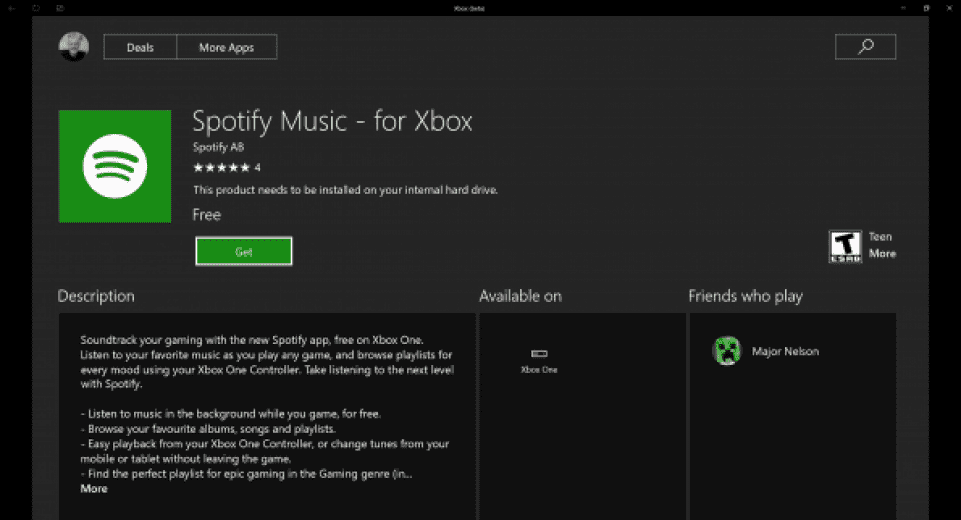
الخطوة 2. الجري Spotify الأغاني على أجهزة إكس بوكس واحد
Spotify قادم إلى Xbox One! بعد معرفة كيف يمكنك أخيرًا الحصول على Spotify التطبيق المثبت على وحدة تحكم Xbox One الخاصة بك، فقد حان الوقت لتتعلم كيفية البث Spotify يمكن القيام بالأغاني. وبطبيعة الحال، لدينا أيضا التفاصيل في هذا القسم. يمكنك الرجوع إلى أدناه.
- فتح Spotify التطبيق وحدد تسجيل الدخول.
- ما عليك سوى البحث عن Spotify الأغنية التي ترغب في بثها أثناء اللعب.
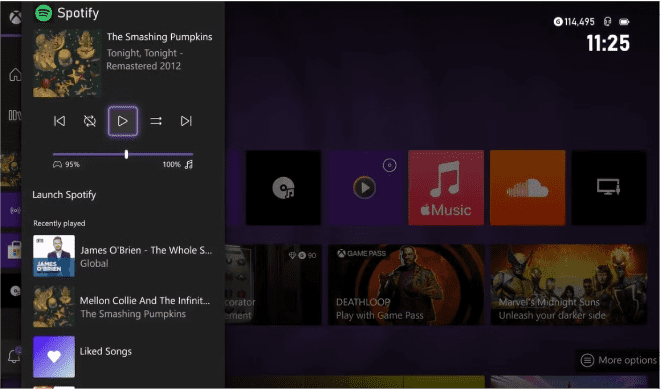
- اختر اللعبة التي تحب لعبها على جهاز Xbox One الخاص بك وابدأ تشغيلها.
- على وحدة التحكم الخاصة بك، اضغط على "شعار Xbox"، وستتمكن من التوجه إلى دليل "Xbox One".
- من التطبيقات (على جهاز Xbox One الخاص بك) التي سيتم عرضها، قم بالتمرير والبحث عنها Spotify. بمجرد العثور عليه، ما عليك سوى تشغيله.
- يستمر الآن تشغيل الموسيقى عندما تنتقل إلى لعبتك على جهاز Xbox.
تمت إضافة المساعد الصوتي Cortana إلى Xbox One في عام 2016 لتوفير وظائف الأوامر الصوتية الموسعة مع التعرف على اللغة الطبيعية. ال Spotify يدعم التطبيق على Xbox One أيضًا التحكم الصوتي في Cortana. مع Cortana، سيتمكن اللاعبون من نطق طلبات الموسيقى الخاصة بهم بدلاً من استخدام وحدة التحكم. ما عليك سوى قول "مرحبًا Cortana، قم بتشغيل قائمة التشغيل الخاصة بي Spotify"، مما يسمح بالتحكم الصوتي السلس في الموسيقى الخاصة بك دون رفع أصابعك عن وحدة التحكم أو إيقاف التشغيل مؤقتًا. يمكنك أيضًا تشغيل الأغاني وتخطيها وإيقافها مؤقتًا - كل ذلك دون مغادرة اللعبة!
الجزء 2. اللعب Spotify الموسيقى على Xbox One باستخدام Spotify التواصل
أنت بالتأكيد سعيد بمعرفة ذلك Spotify قادم إلى Xbox One. في الواقع، ستعمل تجربة التطبيق على Xbox أيضًا مع Spotify التطبيق على هاتفك أو جهازك اللوحي أو الكمبيوتر المحمول من خلال Spotify الاتصال. Spotify يعمل الاتصال عبر شبكة Wi-Fi. فهو يبحث عن الأجهزة المتوافقة المتصلة بنفس شبكة Wi-Fi ويربطها معًا لبث الموسيقى لاسلكيًا. هناك أكوام من Spotify المنتجات التي تدعم الاتصال، بما في ذلك مكبرات الصوت الذكيةوأجهزة التلفاز الذكية وأجهزة الألعاب القابلة للارتداء وأنظمة الصوت في السيارات.
الآن، في هذا القسم، سوف نتناول كيفية البث الخاص بك Spotify يمكن بسهولة إجراء المفضلة على وحدة التحكم Xbox One الخاصة بك عبر Spotify يتصل. ما عليك سوى الرجوع إلى الخطوات التالية.
- باستخدام جهازك، قم بتشغيل Spotify التطبيق أولا. تأكد من تسجيل الدخول إلى حسابك Spotify الحساب عبر بيانات اعتماد حسابك.
- توجه إلى مكتبة الموسيقى الخاصة بك لتصفح الأغاني الموجودة هناك. اختر أي مسار أو ألبوم أو قائمة تشغيل ترغب في الاستماع إليها.
- بدء البث المحدد Spotify المسار أو قائمة التشغيل وتحميل صفحة التشغيل.
- على شاشة التشغيل، سترى أيقونة "الجهاز متاح". ابحث عن جهاز Xbox One الخاص بك من القائمة.
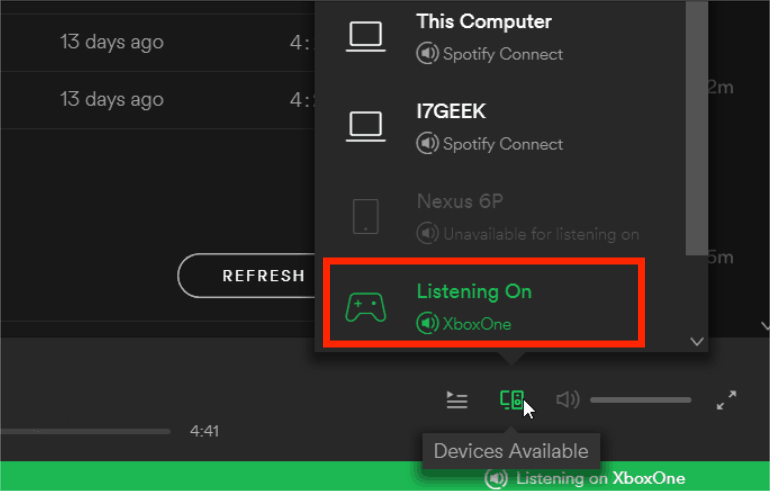
هذا هو الإجراء البسيط الذي عليك اتباعه عند اللعب Spotify الأغاني على Xbox One مع جهازك!
الجزء 3. أفضل طريقة للاستماع Spotify الأغاني على أجهزة إكس بوكس واحد
عند تعلم ذلك Spotify قادم إلى Xbox One وهذه الأدلة متاحة بسهولة عندما يتعلق الأمر ببث الأغاني أثناء اللعب (من خلال قراءة الجزأين الأول والثاني من هذه المقالة)، يجب أن تعلم أنه لا يمكن الاستمتاع بما تم تقديمه إلا إذا كنت موافقًا على الاستماع للأغاني في الوضع عبر الإنترنت. إذا كنت تفكر في القيام بذلك دون اتصال بالإنترنت، فيجب عليك معرفة أفضل طريقة للقيام بذلك من خلال قراءة هذا الجزء من المقالة.
يمكن لجهاز Xbox One عرض وتشغيل المحتوى من خوادم DLNA وأجهزة تخزين USB باستخدام تطبيق "Media Player". يمكنك محاولة التحميل Spotify الأغاني إلى USB ونقلها إلى Xbox. لكن Spotify تُعرف الأغاني بالملفات المحمية بنظام إدارة الحقوق الرقمية (DRM). لن يظل بإمكانك الوصول إلى الأغاني خارج التطبيق أو على أجهزة غير مصرح بها ما لم تتم إزالة الحماية. إذن، كيف يمكنك أن تصنع Spotify الأغاني التي يمكن تشغيلها على جهاز Xbox One الخاص بك إذا كنت ترغب في الاستماع إليها دون الاتصال بالإنترنت؟
من الجيد أن هناك تطبيقات رائعة مثل TunesFun Spotify Music Converter التي يمكن أن تساعد في إزالة حماية إدارة الحقوق الرقمية Spotify الأغاني. وبصرف النظر عن هذه القدرة الرائعة، يمكن لمثل هذا التطبيق أن يساعد أيضًا التحول Spotify إلى MP3 أو تنسيقات أخرى يمكن الوصول إليها مثل WAV وAAC وFLAC. ليس فقط Xbox One، ولكن يمكنك أيضًا نقل ملفات الموسيقى إلى الساعات الذكية أو مكبرات الصوت الذكية أو مشغلات MP3 للبث، على سبيل المثال، يمكنك لعب Spotify على Apple Watch.
كما أن سرعتها سريعة بشكل ملحوظ. وبالتالي، يمكنك الحصول على ملفات الإخراج متاحة بسهولة في غضون دقائق قليلة فقط. عند المعالجة Spotify الأغاني عبر هذا التطبيق، و TunesFun Spotify Music Converter، لا يتعين عليك حتى التفكير في فقدان الجودة الأصلية للمسارات بالإضافة إلى علامات التعريف وتفاصيل البيانات الوصفية الخاصة بها حيث سيتم الحفاظ عليها جميعًا والاحتفاظ بها.
بالإضافة إلى ذلك، يتم تحديث التطبيق باستمرار حتى تتمكن من التأكد من أنك تحصل على أفضل النتائج منه. وفي حالة الحاجة، يتوفر الدعم الفني دائمًا لكل مستخدم. إذا كنت تتساءل كيف ستتمكن من استخدام TunesFun Spotify Music Converter للاستماع أخيرا إلى Spotify الأغاني على Xbox One، لا داعي للقلق بعد الآن. لدينا، بالطبع، كل التفاصيل التي تحتاجها. انتقل إلى القسم التالي للتعرف على الخطوات المطلوب تنفيذها.
الخطوة 1. تحميل هذا TunesFun Spotify Music Converter على جهاز الكمبيوتر الخاص بك بعد التأكد من تلبية جميع احتياجات التثبيت. قم بتشغيله على الفور بعد تثبيته. على الشاشة الرئيسية، ابدأ بسحب وإفلات الملف Spotify الأغاني أو استخدم فقط زر "إضافة ملفات" في المنطقة العلوية. تعد إضافة مجموعات من المقاطع الصوتية أمرًا جيدًا لأن هذا التطبيق يدعم أيضًا التحويل المجمع للأغاني.

الخطوة 2. حدد تنسيق الإخراج لاستخدامه من التنسيقات المدعومة ولا تنس تحديد موقع مجلد الإخراج المراد استخدامه.

الخطوه 3. بمجرد الانتهاء من الإعداد، فقط اضغط على زر "تحويل" الموجود أسفل الشاشة. سيؤدي هذا إلى تشغيل التطبيق لبدء تحويل المسارات التي تم تحميلها. أثناء استمرار عملية التحويل، ستتم عملية إزالة إدارة الحقوق الرقمية (DRM) أيضًا في نفس الوقت.

بمجرد أن تصبح الأغاني (الخالية من إدارة الحقوق الرقمية والمحولة) متاحة بالفعل على جهاز الكمبيوتر الخاص بك، ستحتاج فقط إلى حفظها على محرك أقراص USB الخاص بك. بعد أن تحولت Spotify الأغاني المحفوظة على محرك أقراص USB الخاص بك، كل ما عليك فعله هو إدخاله في وحدة تحكم Xbox One الخاصة بك والبدء في الاستماع إلى الأغاني أثناء اللعب!
الجزء 4. المعلومات المضافة: ماذا لو Spotify لا تعمل على Xbox One؟
لا يكفي أن تعرف كيف يمكنك اللعب Spotify الأغاني على أجهزة إكس بوكس واحد. وبطبيعة الحال، عندما قضايا مثل "Spotify "لا يعمل على Xbox One"، يجب عليك أيضًا معرفة ما يجب عليك فعله! ستكتشف بعض الحلول التي يمكنك تطبيقها من خلال قراءة هذا القسم عند ظهور مثل هذه المشكلة.
- حاول إزالة Spotify التطبيق على جهاز Xbox One الخاص بك ثم قم بتثبيته مرة أخرى.
- قم بتسجيل الخروج ثم قم بتسجيل الدخول مرة أخرى إلى حسابك Spotify حساب.
- إذا كان هناك عدة حسابات مرتبطة، فمن المقترح أن تقوم بإزالة حسابك Spotify للاتصال بـ Xbox One أولاً. فقط قم بربطه مرة أخرى بعد بضع دقائق.
- تأكد من أن اتصال Wi-Fi الخاص بك مستقر بدرجة كافية.
- حاول مسح ذاكرة التخزين المؤقت للتطبيق أيضًا.
ما ورد أعلاه ليس سوى بعض الحلول الأكثر شيوعًا عند حدوث مشكلات أثناء البث Spotify تواجه الأغاني على Xbox One. ولكن لا يزال أفضل ما يمكنك فعله هو حفظ الأغاني على محرك أقراص USB الخاص بك بمساعدة الأداة الاحترافية المذكورة أعلاه، TunesFun Spotify Music Converter.
الجزء 5. ملخص
إنه لمن دواعي سروري بالتأكيد معرفة ذلك Spotify قادم إلى وحدة تحكم ألعاب Xbox One! على الرغم من أنه يمكنك البث Spotify الأغاني عبر الإنترنت على جهاز Xbox One الخاص بك، سيكون من الجيد معرفة أن هناك طريقة أفضل للاستمتاع بها أثناء اللعب! لا تنس أنه يمكنك دائمًا الاعتماد على تطبيقات مثل TunesFun Spotify Music Converter عند الحفظ والتنزيل Spotify الأغاني!
اترك تعليقا